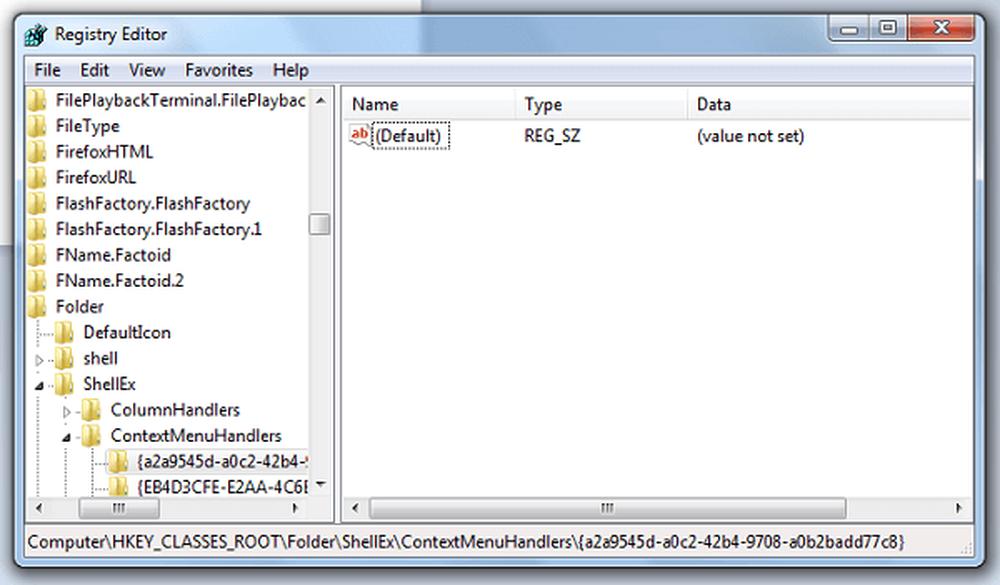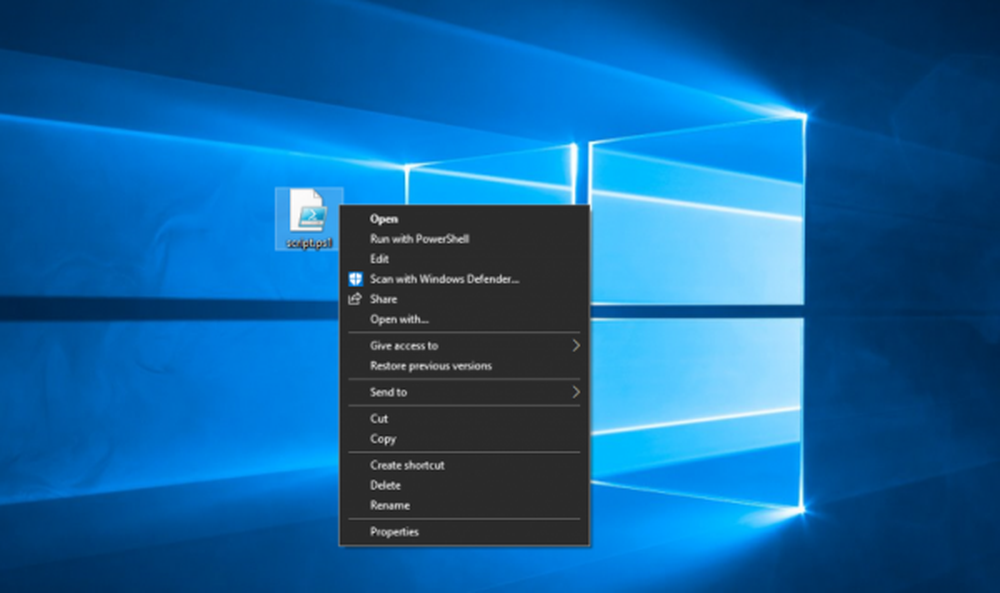Lägg till eller ta bort användarkonto till Windows Home Server 2011
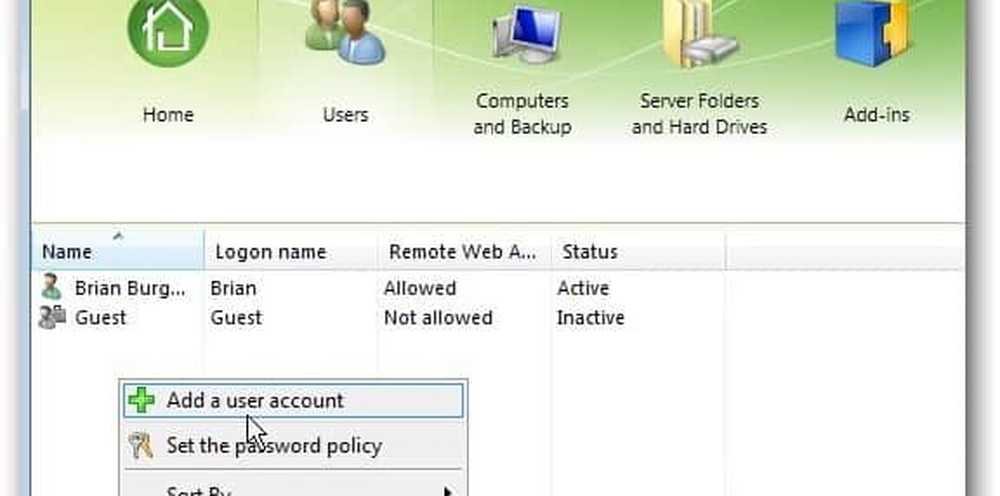
Starta WHS 2011 Dashboard på vilken klientdator som helst. Klicka på fliken Användare.

Högerklicka på ett tomt område under den aktuella användarlistan och välj Lägg till ett användarkonto.
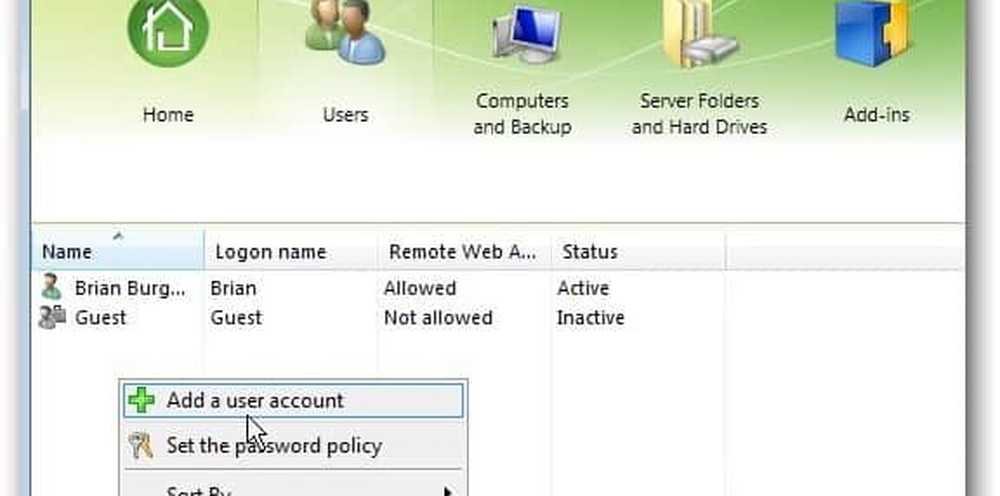
Fönstret Lägg till användare kommer upp. Skriv in deras namn, användarnamn, lösenord och klicka på Nästa.

Välj sedan den åtkomstnivå som användaren kommer att ha för varje delad mapp. Det finns tre alternativ.
- Läs / Skriv: Tillåter användaren fullständig åtkomst till den delade mappen och har fullständig åtkomst till filerna. Inklusive förmågan att modifiera dem.
- Endast läsning: Tillåter användaren att komma åt filerna, mapparna och dokumenten - men inte göra några ändringar.
- Ingen åtkomst: Låser dem helt ut. Användaren kan inte ens se vad som finns i den delade mappen.
Efter att ha gjort dina val klickar du på Nästa. Om du vill ändra användaråtkomst senare kan du. Klicka på Nästa.

Välj nu vilken typ av fjärråtkomst som användaren ska ha. Valen är rakt framåt, men här är en snabb förklaring av var och en.
- Delade mappar: Ger användaren tillgång till delade mappar. Deras fjärråtkomst kommer att vara densamma som den åtkomst du tillåter dem på det lokala nätverket.
- Datorer: Med fjärråtkomst via WHS 2011 kan användare få åtkomst till andra datorer i nätverket.
- Media: Det här är samlingen av musik, foton och videoklipp på servern. Om du ger dem tillgång kan de spela upp mediefiler via webben.
- Server Dashboard: Det här är bara för dig som administratör. Det låter dig administrera din server från en fjärrdator.
Eller du kan välja inte Tillåt fjärråtkomst om du inte vill att användaren ska få åtkomst till data från fjärrdatorer. Klicka på Nästa efter att ha gjort dina val.

Vänta nu medan det nya användarkontot skapas.

Framgång! Steve har nu ett konto på nätverket med fjärråtkomst. Stäng ut ur fönstret.

Nu ser du användaren som du just skapat på Dashboard under användaravsnittet.

När du klickar på en användare kommer det att finnas ytterligare uppgifter tillgängliga i den högra panelen. Användaruppgifterna låter dig inaktivera sitt konto, ta bort det, ändra användarnamnet och lösenordet och visa deras egenskaper.

Jag rekommenderar att du klickar på Visa kontoegenskaperna för att verifiera att inställningarna är korrekta.

En intressant inställning under fliken Användarkonto Allmänt ger dem tillgång till Nätverkshälsovarning.

Här är ett exempel på meddelandet som användaren kommer att få om de försöker komma åt en delad mapp som de inte har tillgång till.

Om du har en användare som inte längre behöver åtkomst till servern, radera eller inaktivera deras konto. På Dashboard högerklickar du på användaren som du vill ta bort under fliken Användare.
Om du bara behöver ta bort kontot tillfälligt väljer du Avaktivera användarkontot. Deras inställningar kommer fortfarande att vara intakta, men de kommer inte ha åtkomst till servern. För att radera sitt konto, klicka på Ta bort användarkontot.

En skärm kommer upp och frågar om du är säker. Klicka på Ta bort konto.

Det är allt. Kontot och dess inställningar har tagits bort.

Det är allt där det är! Kom ihåg WHS kan du ställa in upp till 10 användare i taget. Om du kör WHS V1, kolla hur du lägger till användare och hantera deras behörigheter.